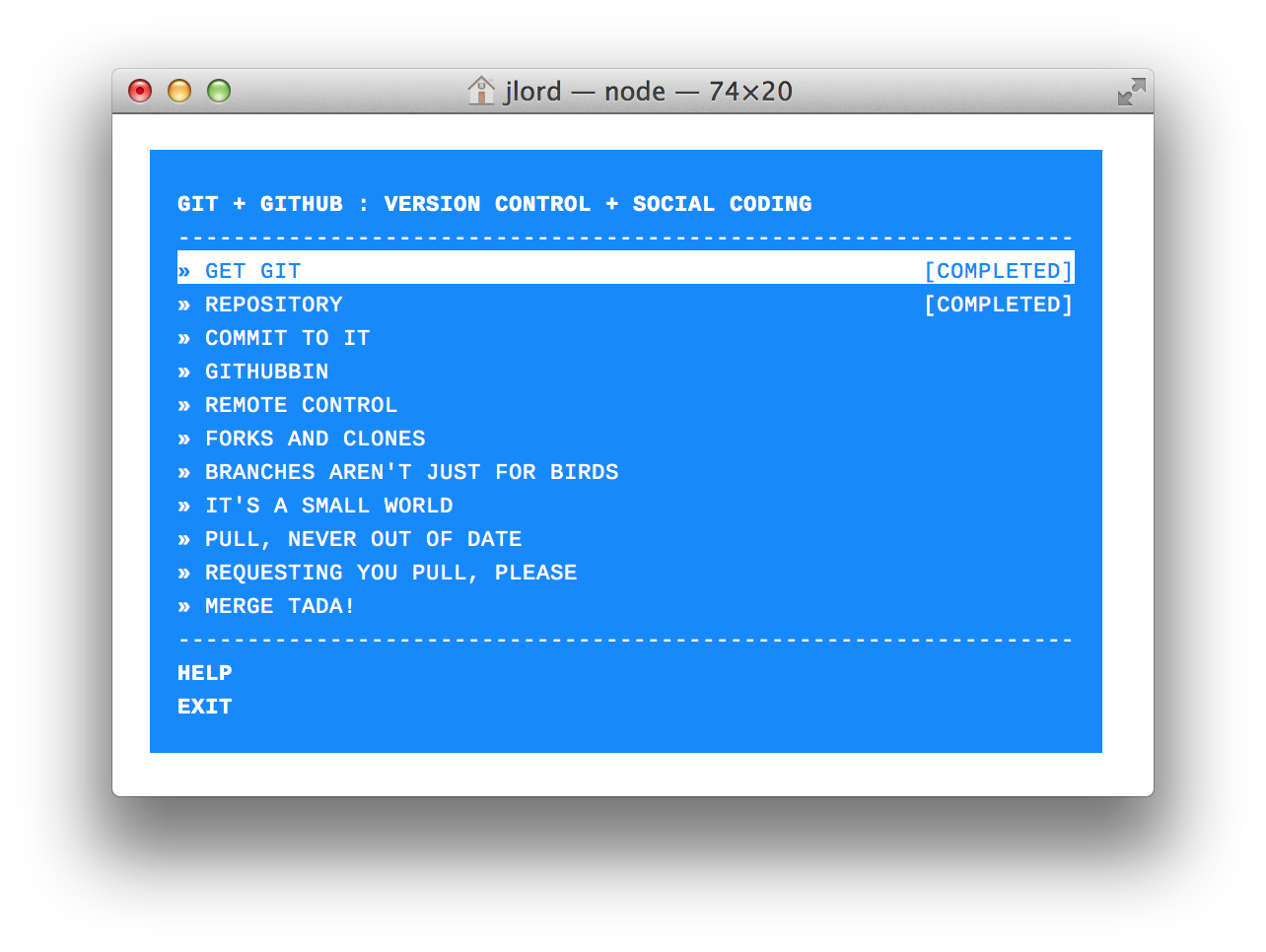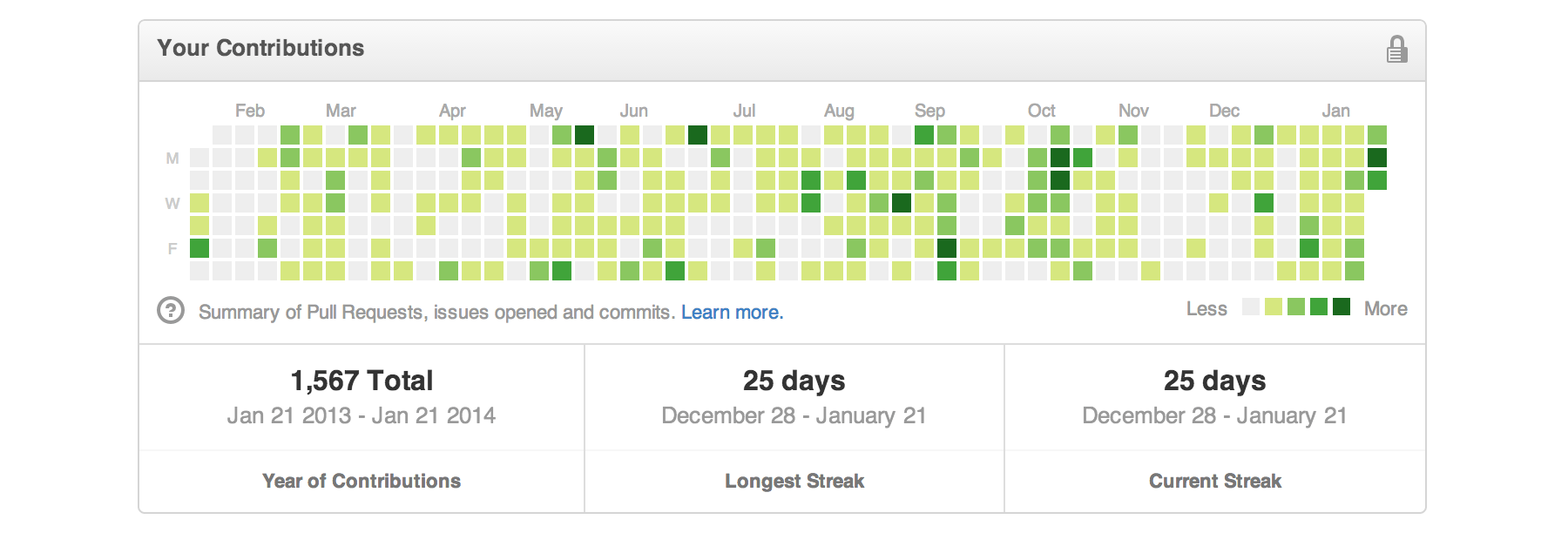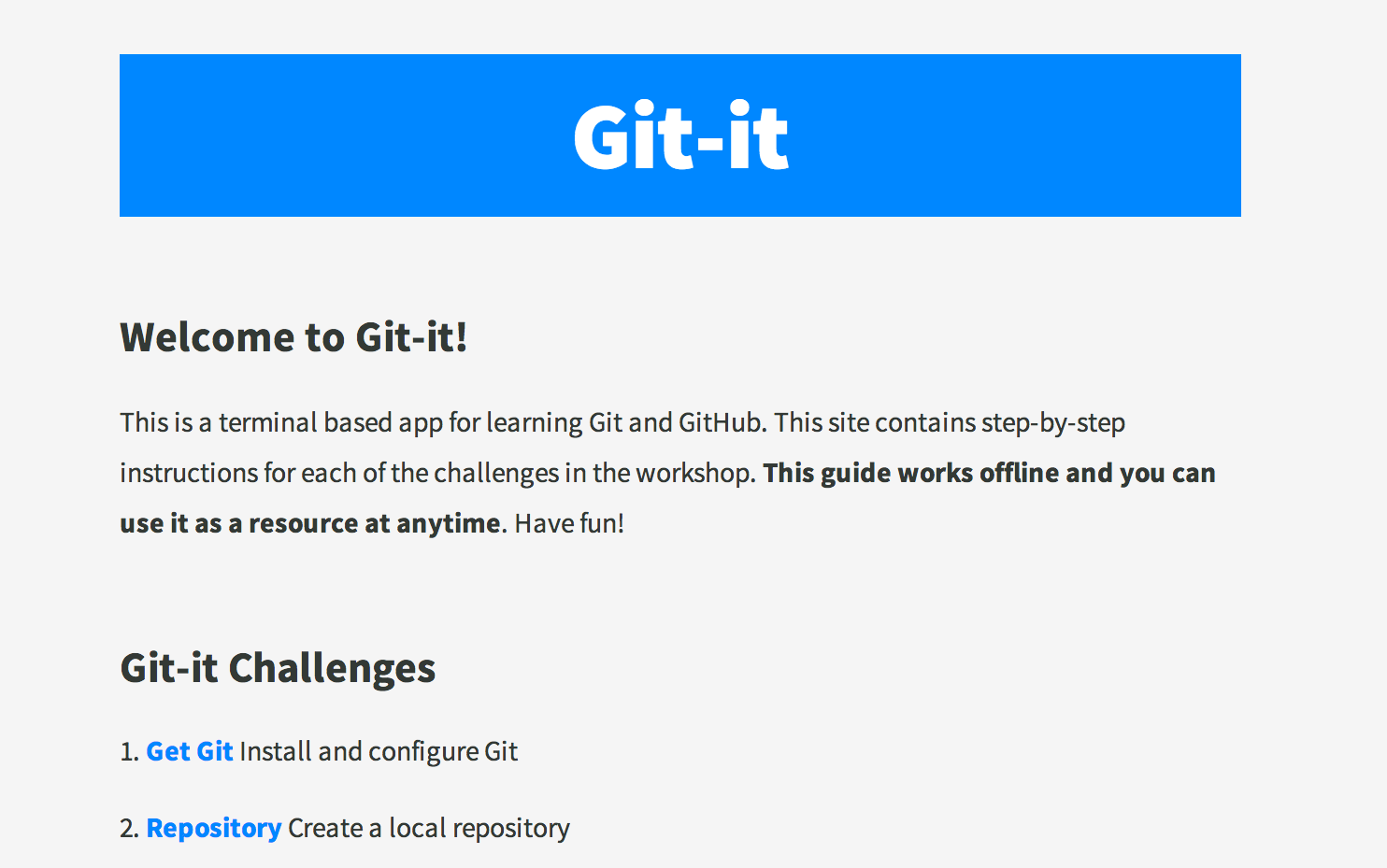Git-it 是一個帶領你學習 Git 和 GitHub 的 workshopper 程式。在終端機中執行,帶領使用者經過一個一個的關卡。nodeschool.io 有更多相關的資訊。
開發者文件在請看 CONTRIBUTING.md。
將要在一個使用 Git-it 的活動當教練嗎? 先用用看 Git-it,然後到 TROUBLESHOOT.md 可以看到一些學員們常會碰到的問題。
這個程式會在你的終端機(Mac)或提示指令字元(Windows)中執行。Git-it 中包含很多關卡,每一個關卡會一步步帶領你學習 Git 和 GitHub。這個程式用的是真正現實生活中在寫程式時會用到的「終端機指令」、「Git」、和「GitHub」,中間完全沒有「模擬器」,代表你過程中安裝的軟體、學到的指令、開啟的專案,都將會是立刻就可以使用的技術,而且讓你的貢獻圖表上真的有個小綠方塊!
你可以到 Git-it 的挑戰列表中看到全部的關卡以及說明。
這是一些程式開發的必需品,全部都是免費的,並且大部分是開源的軟體。
- Git,記錄下所有的修改!
- 如果你用的是 Windows,下載 GitHub for Windows,它裡頭就包含了 Git。你可以用 Git Shell 作為你的終端機。
- 如果你用的是 Mac,下載 GitHub for Mac,它裡頭就包含了 Git,另外你需要到 Preferences > Advanced > 點選 Install Command Line Tools 來安裝指令程式。
- Node.js 是 Git-it 程式撰寫所使用的語言,所以必須要安裝了它才有辦法使用 Git-it。Node.js 是一個伺服端的 JavaScript 引擎(你的電腦就是一個伺服器!),而且它會默默的在背景執行,不需要特別啟動。你可以**在這裡下載 Node**(直接選擇 Windows
.msi或是 Mac.pkg的選項)。 - 如果你本來就有安裝 Node 和 npm,記得要把 npm 更新到 v1.4.3 以上的版本。
- 文字編輯器 如果你還沒有這樣的程式,最好安裝一個特別用來寫程式的文字編輯器。這邊提供大家一些選項:Atom、Sublime Text 2、Textmate、Brackets。
- 英文設定,因為 Git-it 內容目前還是以英文為主,如果沒有特別設定為英文可能造成程式無法運行。如果你電腦的設定不是英文,請到 TROUBLESHOOT.md,頁面最下方有說明該如何設定 Git-it 的語言為英文。
*Git-it 其實沒有任何關卡需要你「寫程式」,所以如果不想安裝文字編輯器也是沒關係的。每台電腦都有的 TextEdit(Mac)或 Nodepad(Windows)就很足夠了。
以上的程式都安裝完後,就可以來安裝 Git-it 了。
- 打開你的終端機/Terminal(Mac)或指令提示字元/Cmd(Windows),並把 Git-it 安裝到你的電腦上。NPM(包含在 Node.js 裡頭) 讓你可以用很簡單的指令安裝 Node.js 的各種模組(Git-it 就是一個這樣的模組),像這樣:
$ npm install -g git-it- 如果這個指令出現「權限不足」之類的錯誤,試著在指令之前加上 'sudo':
sudo npm install -g git-it - 顯示安裝成功之後,你就可以試著執行 Git-it:
$ git-it- 這個指令應該會顯示出一個關卡的列表。一切準備就緒囉!你可以選擇第一個關卡,按下 enter,接著就按照提示開始挑戰吧!
- 執行
git-it後,就會出現關卡列表,按上下鍵頭 ↑↓ 來選擇關卡,然後按 'enter' 進入關卡。 - 關卡內容出現後,可以看到視窗最下面有個提示可以把教學網頁打開。 也有一個網頁版本的教學網頁.
- 跟著教學網頁上面的步驟,在終端機中執行一個個的指令來破關。
- 當你完成一個關卡,在終端機中打上
git-it verify來確認一切正確。 - 如果關卡中有步驟沒有達成,Git-it 會出現一些錯誤訊息來告訴你錯在哪邊。
- 破關後,在執行一次
git-it就會回到關卡列表,進入下一個關卡吧!
如果你在途中碰到任何問題,開啟一個 issue 問我們,或是看看 troubleshooting doc 可能已經有解答了。
語法段落 通常長這樣:$ some code-stuff --here。前面的 $ 金錢符號意思是這行指令是要輸入在終端機裡頭的,但在輸入指令的時候不要包含 $ 的符號。照這個例子來說,你實際上輸入的指令會是 some code-stuff --here。
變數 會在語法段或中用 <變數名稱> 來表示。當你要輸如一行指令的時候,把變數名稱,包含 <> 用對的內容取代掉。比如說,一個用來新增資料夾的指令是 mkdir <資料夾名稱>,你想要新增一個叫做 'octocat' 的資料夾,那叫要打 mkdir octocat。
終端機、命令提示字元 指的都是同一個東西,就是你在電影上常常看到的黑黑的、滿是數字和英文字的視窗。你可以透過文字指令,用它來和電腦溝通。
透過終端機可以叫電腦做非常多事情,像是刪除、重新命名、複製、新增檔案和資料夾;來回傳送檔案到各個不同的主機(像是把東西傳上 github.com)或是你的電腦(也是一個主機!)。